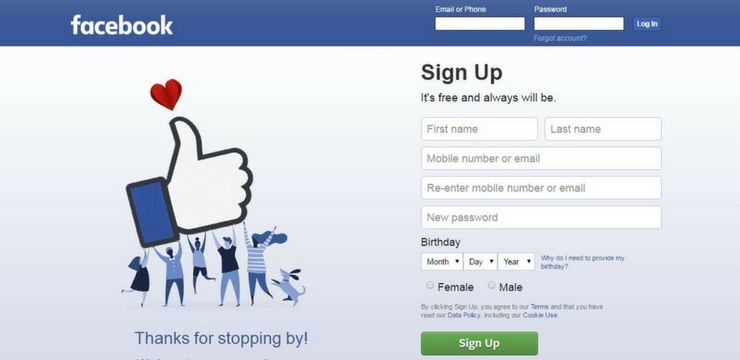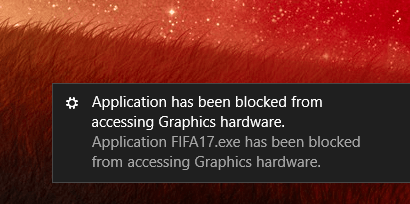Microsoft Officeje produktová rodina, která pomáhá zákazníkům dokončit a automatizovat zdlouhavé osobní a kancelářské práce.
Office 2010 může být starší verzí sady Office, je to však stále dobrá volba pro dokončení práce.
Během své doby představil Office 2010 mnoho vítaných změn ve způsobu, jakým společnost Microsoft produkuje Office, například nová vylepšení rozhraní, díky nimž je rozhraní pásu karet výchozím zobrazením, rozšířená podpora formátu souborů, funkce pro spoluvytváření, které umožňují uživatelům upravovat stejný dokument současně i zavedení možné instalace sady v 32bitové nebo 64bitové verzi.
Microsoft vydal Office 2010 v mnoha různých vydáních, abych byl přesný, na trhu je k dispozici osm různých vydání.
Téměř každá jednotlivá součást sady je také k dispozici ke koupi jako samostatná aplikace.
Každá z osmi edic Office 2010 se liší od ostatních, protože nákladnější vyšší verze Office 2010 obsahují více aplikací a služeb než ty, které jsou určeny pro domácí použití jednotlivci.
proč avast zpomaluje můj počítač
Jedna věc v každé verzi a v každé aplikaci je stejná, musíte projít procesem správného stahování a instalace souborů, což může být docela matoucí při tolika vydáních nabízených spolu s různými způsoby platby, zahrnutými službami a mnoho aplikací, které potřebujete vědět, jak správně nainstalovat do svého zařízení.
Pokud to chcete vědět jak nainstalovat Office 2010 a jakou bitovou verzi zvolit, přečtěte si v našem článku podrobného průvodce, který vysvětluje každou část procesu a zároveň uvádí výhody používání jiné bitové verze.
V závislosti na vašem produktu Office a požadované bitové verzi postupujte podle našeho průvodce správným stažením a instalací programů, aniž byste narazili na chyby, jejichž řešení by vyžadovalo drahocenný čas a úsilí.
Systémové požadavky na Microsoft Office 2010
Než začnete instalovat Office 2010, je důležité si přečíst a porozumět minimálním systémovým požadavkům pro sadu aplikací.
Bez splnění těchto požadavků si možná nebudete moci Office 2010 užít naplno, protože pokud nedosáhnete minima, vaše aplikace budou pomalé a obtížně použitelné.
Toto jsou minimální systémové požadavky pro dva z nich Sada Office 2010 .
Pokud vlastníte jinou sadu, jsou tyto požadavky obecně dobrým hlediskem k určení, zda to vaše zařízení zvládne nebo ne, protože základní aplikace v každé sadě vyžadují splnění stejných podmínek.
Systémové požadavky na Microsoft Office Home and Student 2010
| Procesor |
|
| Paměť |
|
| Pevný disk |
|
| Zobrazit |
|
| Operační systém |
|
| Grafika |
|
| Další požadavky |
|
| jiný |
|
Systémové požadavky na Microsoft Office Home and Student 2010
| Procesor |
|
| Paměť |
|
| Pevný disk |
|
| Zobrazit |
|
| Operační systém |
|
| Grafika |
|
| Další požadavky |
|
| jiný |
|
Jak zkontrolovat, jakou bitovou verzi systému Windows používáte
Pokud jste si ještě nerozmysleli, kterou bitovou verzi Office 2010 byste měli použít, uvedeme důvody, proč použít kteroukoli z nich, i když se více doporučuje 64bitová verze, mohou nastat případy, kdy je 32bitová verze přitažlivější pro vás.
Výběr je důležitý, protože instalace se u obou verzí liší.
Windows 10
Klikněte pravým tlačítkem myši na ikoně Windows v levém dolním rohu obrazovky vyberte Systém a zkontrolujte své Typ systému k identifikaci správné verze vašeho systému.

Windows 7
Klikněte na ikonu Start tlačítko (ikona Windows) v levém dolním rohu obrazovky a zadejte msinfo32.exe do vyhledávacího pole a klikněte na výsledek.
To vyvolá Systémové informace okno, kde vedle Typ systému můžete určit, zda máte 32bitový systém (počítač s procesorem X86) nebo 64bitový systém (počítač s procesorem x64).

Windows Vista
Klikněte na Start nabídka (ikona Windows) umístěná v levém dolním rohu obrazovky a vyberte Kontrolní panel z nabídky vpravo.
Klepněte na Systém a údržba , pak vyberte Systém . Vedle Typ systému byste měli vidět, zda používáte 32bitový nebo 64bitový systém Windows.

Windows XP
Klikněte na ikonu Start v nabídce a klepněte pravým tlačítkem na Můj počítač , poté klikněte na ikonu Vlastnosti možnost nabídky. Pokud ' x64 Edition 'je uveden pod Systém , používáte 64bitovou verzi a na druhou stranu, pokud tam není, váš systém Windows XP používá 32bitovou verzi.
Proč byste měli instalovat Office 2010 64-bit
Poznámka : Pokud máte 64bitový Windows, můžete si snadno nainstalovat 32bitovou i 64bitovou verzi Office.
Pokud pracujete s velkými soubory nebo velkými soubory dat a v počítači běží 64bitová verze systému Windows, je tato bitová verze tou správnou volbou. Měli byste také zvolit 64bitovou verzi, když:
jak nainstalovat Windows 10 z USB na nový počítač
- Pracujete s obrovskými sadami dat, jako jsou sešity Office Excel v podnikovém měřítku s mnoha výpočty, kontingenční tabulky, připojení k externím databázím.
- Používáte funkce, jako je Power Pivot, 3D mapa, Power View nebo Get & Transform.
- V PowerPointu pracujete s velkými obrázky, videi nebo animacemi.
- V Projectu pracujete se soubory většími než 2 GB, zvláště pokud váš projekt obsahuje mnoho dílčích projektů.
- Pracujete na vývoji interních doplňků Office nebo přizpůsobení na úrovni dokumentu.
- Vaše organizace vyžaduje vynucení prevence hardwarových dat (DEP) u aplikací Office.
Proč byste měli instalovat Office 2010 32-bit
Poznámka : Pokud máte 32bitovou verzi systému Windows, můžete nainstalovat pouze 32bitovou verzi Office.
V některých případech, zejména pro IT profesionály a vývojáře, může být vhodnější přístup k provádění věcí výběrem 32bitové verze Office, když:
- Využíváte 32bitové doplňky COM bez 64bitové alternativy.
- Máte 32bitové ovládací prvky bez 64bitové alternativy.
- Kód VBA, který používáte, používá příkazy Declare.
- Máte 32bitové aplikace MAPI pro Outlook.
- Aktivujete 32bitový server OLE nebo 32bitový objekt OLE.
- Potřebujete 32bitové databázové soubory .mde, .ade a accde Microsoft Access.
- V aplikaci Word musíte použít soubory Legacy Equation Editor nebo WLL (Word Add-in libraries).
- Máte starý vložený mediální soubor v prezentaci PowerPoint.
Jak nainstalovat Office 2010 32bitový (výchozí)
Krok 1.
Pokud máte disk Office 2010, vložte jej do jednotky. Průvodce nastavením by se měl spustit automaticky, ale pokud se tak nestane, jednoduše přejděte na diskovou jednotku a otevřete SETUP.exe soubor.
Pokud jste si Office 2010 fyzicky nezakoupili, můžete stáhnout a nainstalovat Office 2010 zadáním kódu product key.

Krok 2.
Po zobrazení výzvy zadejte svůj produktový klíč. Nezapomeňte jej zadat správně, protože i jeden nesprávný znak nakonec způsobí, že váš klíč nebude systémem rozpoznatelný.
Office 2010 obsahuje produktový klíč, který je třeba zadat, zkontrolujte produktový klíč. Pokud jste si zakoupili kopii Office 2010 pro domácnosti digitálně, zkontrolujte své e-maily nebo účet Microsoft.
Pokud jste zakoupili maloobchodní kopii, je produktový klíč obvykle umístěn uvnitř pouzdra na disku na světlé nálepce.
Některé počítače se dodávají s předinstalovaným Office, pokud ano, zkontrolujte dokumenty dodané s nákupem a vyhledejte produktový klíč, který je často vytištěn na žlutém kousku papíru, nebo zkontrolujte, zda v pouzdře počítače není Microsoft značková nálepka, na které by měl být napsán produktový klíč.
Poznámka : Produktové klíče Office 2010 se skládají z 25 alfanumerických znaků a vypadají asi takto: XXXXX-XXXXX-XXXXX-XXXXX-XXXXX
Nedostali jste produktový klíč? Požádejte o podporu společnost Microsoft nebo svého prodejce.

Po zadání kódu Product Key klikněte na Pokračovat .
Krok 3.
Dále si musíte přečíst licenční podmínky pro software společnosti Microsoft a souhlasit s nimi. Můžete to jednoduše udělat tak, že si přečtete a zkontrolujete podmínky a poté zaškrtnete políčko vedle Přijímám podmínky této dohody a jednoduše kliknout Pokračovat .

jak restartovat zařazovač tisku Windows 10
Krok 4.
Postupujte podle pokynů na obrazovce a počkejte na dokončení instalace Office 2010. V závislosti na vašem systému to může trvat déle. Ujistěte se, že nevypínáte počítač nebo nepřerušujete instalační program jeho zavřením, protože dojde ke ztrátě pokroku a budete muset spustit instalaci znovu. Po dokončení instalace klikněte na Zavřít ukončíte průvodce nastavením.
Krok 5.
Dále musíte produkt aktivovat. V Průvodce aktivací Microsoft Office , klikněte na možnost, která říká Chci aktivovat software přes internet a postupujte podle pokynů na obrazovce.
Díky aktivaci sady Office 2010 budete moci tento software využívat naplno. Pokud jste se po instalaci rozhodli neaktivovat, můžete ji kdykoli aktivovat z libovolného produktu Office 2010 tak, že přejdete na Soubor , Pomoc , pak Aktivujte produktový klíč .
Jak nainstalovat Office 2010 64-bit
Před instalací 64bitové sady Office 2010
- Musíte mít spuštěnou 64bitovou verzi systému Windows. Pokud si nejste jisti, zkontrolujte výše uvedenou verzi systémového bitu.
- Pokud máte v počítači 32bitovou verzi Office, musíte ji před instalací 64bitové verze Office 2010 odinstalovat.
- Zkontrolujte, zda jsou všechny doplňky Office, které jste nainstalovali do svého počítače, kompatibilní s 64bitovou verzí Office 2010. Pokud si nejste jisti a nemůžete potvrdit, že kompatibilita bude fungovat, doporučujeme zůstat s 32bitovou verzí Office 2010, i když používáte 64bitový systém.
Krok 1.
moje wifi se stále odpojuje a znovu připojuje
Vložte instalační disk Office 2010 do jednotky.

Krok 2.
Klikněte na ikonu Start v nabídce vlevo dole na obrazovce a poté klikněte na Počítač a klepněte pravým tlačítkem myši na diskovou jednotku, do které jste vložili instalační disk Office 2010. Nyní jednoduše vyberte Otevřeno .
Krok 3.
Poklepejte na ikonu x64 složku z disku otevřete její obsah a dvakrát klikněte na setup.exe vyvolat průvodce nastavením.
Krok 4.
Po zobrazení výzvy zadejte svůj produktový klíč. Nezapomeňte jej zadat správně, protože i jeden nesprávný znak nakonec způsobí, že váš klíč bude systémem nerozpoznatelný.
Office 2010 obsahuje produktový klíč, který je třeba zadat, zkontrolujte produktový klíč. Pokud jste si kopii Office 2010 pro domácnosti zakoupili digitálně, zkontrolujte své e-maily nebo účet Microsoft.
Pokud jste zakoupili maloobchodní kopii, je produktový klíč obvykle umístěn uvnitř pouzdra na disku na světlé nálepce.
Některé počítače se dodávají s předinstalovaným Office, pokud ano, zkontrolujte dokumenty dodané s nákupem a vyhledejte produktový klíč, který je často vytištěn na žlutém kousku papíru, nebo zkontrolujte, zda v pouzdře počítače není Microsoft značková nálepka, na které by měl být napsán produktový klíč.
Poznámka : Produktové klíče Office 2010 se skládají z 25 alfanumerických znaků a vypadají asi takto: XXXXX-XXXXX-XXXXX-XXXXX-XXXXX
Nedostali jste produktový klíč? Požádejte o podporu společnost Microsoft nebo svého prodejce.
Po zadání kódu Product Key klikněte na Pokračovat .
Krok 5.
Dále si musíte přečíst licenční podmínky pro software společnosti Microsoft a souhlasit s nimi. Můžete to jednoduše udělat tak, že si přečtete a zkontrolujete podmínky a zaškrtnete políčko vedle Přijímám podmínky této dohody a jednoduše kliknout Pokračovat .
Krok 6.
Postupujte podle pokynů na obrazovce a počkejte na dokončení instalace Office 2010. V závislosti na vašem systému to může trvat déle. Ujistěte se, že nevypínáte počítač nebo nepřerušujete instalační program jeho zavřením, protože dojde ke ztrátě pokroku a budete muset spustit instalaci znovu. Po dokončení instalace klikněte na Zavřít ukončíte průvodce nastavením.
Krok 7.
Dále musíte produkt aktivovat. V Průvodce aktivací Microsoft Office , klikněte na možnost, která říká Chci aktivovat software přes internet a postupujte podle pokynů na obrazovce.
Díky aktivaci sady Office 2010 budete moci tento software využívat naplno. Pokud jste se po instalaci rozhodli neaktivovat, můžete ji kdykoli aktivovat z libovolného produktu Office 2010 tak, že přejdete na Soubor , Pomoc , pak Aktivujte produktový klíč . Můžete si přečíst náš průvodce, jak na to nainstalovat Office na Windows PC tady.
Pokud hledáte softwarovou společnost, které můžete důvěřovat pro její integritu a čestné obchodní praktiky, nehledejte nic jiného než . Jsme certifikovaným partnerem společnosti Microsoft a společností BBB Accredited Business, která se stará o to, aby našim zákazníkům přinesla spolehlivé a uspokojivé zkušenosti se softwarovými produkty, které potřebují. Budeme s vámi před, během a po všech prodejích.
To je naše 360stupňová záruka softwaru. Tak na co čekáš? Zavolejte nám ještě dnes na +187 315 1713 nebo pošlete e-mail na adresu sales@softwarekeep.com. Také nás můžete kontaktovat prostřednictvím živého chatu.